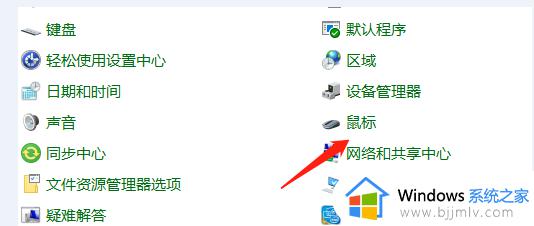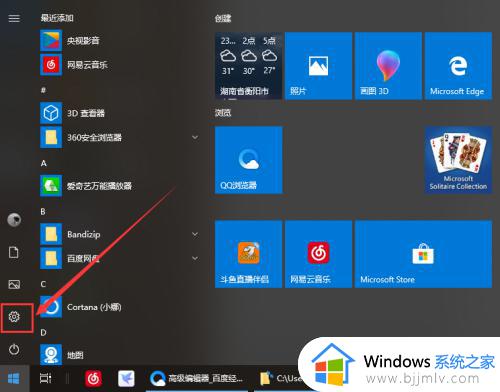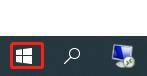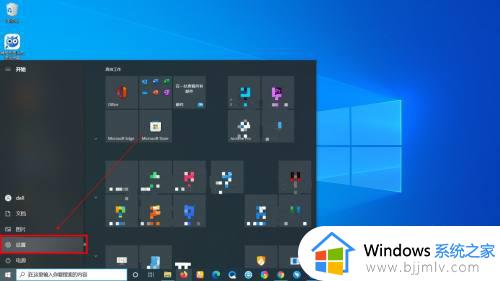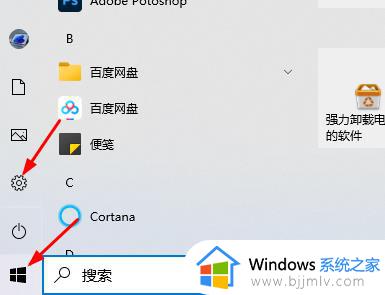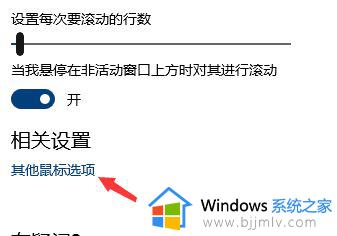win10鼠标滚轮灵敏度怎么调 win10如何调节鼠标滚轮灵敏度
更新时间:2024-02-02 14:00:18作者:runxin
鼠标作为用户使用win10系统的重要输入设备,当小伙伴在电脑上浏览网页时,经常会用到鼠标滚轮来实现网页上下滚动,因此有些用户也会遇到win10系统默认的鼠标滚轮灵敏度过快的情况,对此win10鼠标滚轮灵敏度怎么调呢?接下来小编就给大家带来win10如何调节鼠标滚轮灵敏度,一起来看看吧。
具体方法如下:
1、点击打开控制面板,设置查看方式为【大图标】,选择【鼠标】。
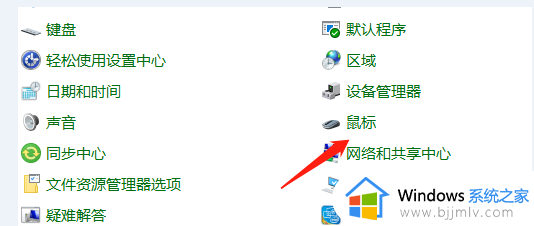
2、出现弹窗,进入鼠标属性面板,点击【鼠标键】,拖动滑块,调整速度。
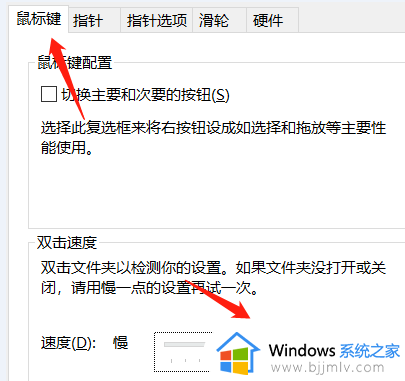
3、在上方标签栏点击【指针选项】,设置指针移动快慢程度,根据自身习惯进行调节。
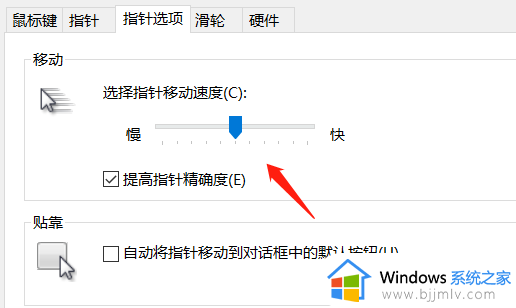
4、接着在上方标签栏点击【滑轮】,可以依次调节【垂直滚动】和【水平滚动】滑动的行数,最后保存设置。
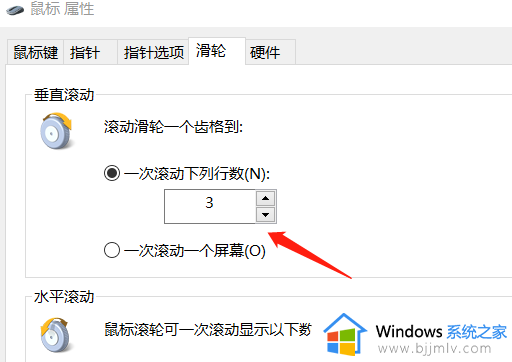
以上就是小编给大家讲解的win10如何调节鼠标滚轮灵敏度所有步骤了,还有不清楚的用户就可以参考一下小编的步骤进行操作,希望本文能够对大家有所帮助。